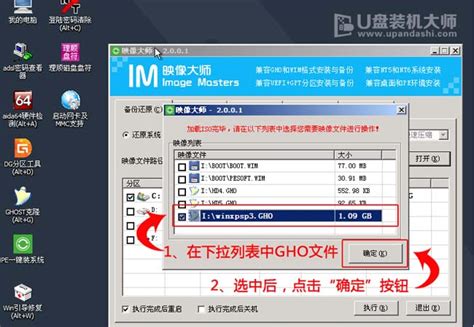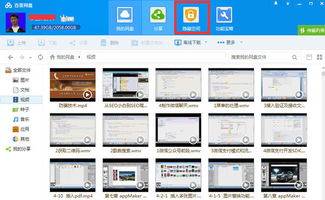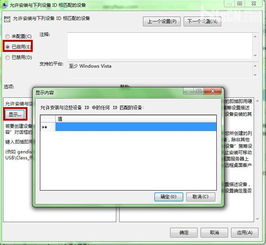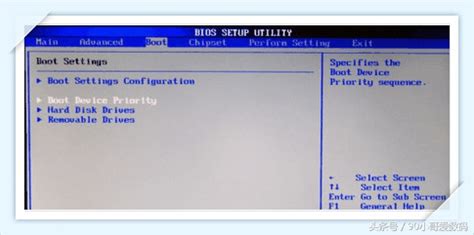揭秘:电脑系统盘——存储与管理核心的灵魂之地
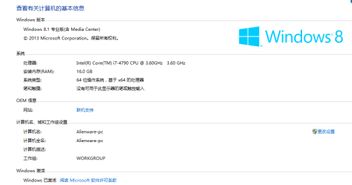
当我们提到电脑,一个必不可少的元素便是其存储系统。在电脑这个复杂的信息处理设备中,存储扮演着“记忆”的角色,将我们的数据、文件和应用程序等一切数字内容安全保存。而在所有存储设备和分区中,系统盘尤为特殊和重要。对于很多初次接触电脑或者对电脑配置一知半解的朋友来说,系统盘这一概念可能既熟悉又陌生。今天,我们就来一起深入探索一下:电脑中的系统盘究竟是什么?

一、系统盘的定义
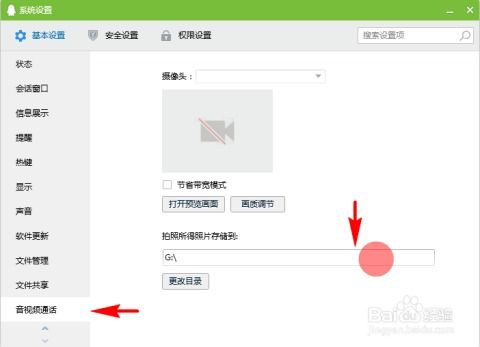
简单来说,系统盘是电脑上存储操作系统的主要分区或磁盘。它通常是硬盘的一部分,也可能是固态硬盘(SSD)的一个分区,负责安装和运行电脑的基础操作系统,如Windows、macOS、Linux等。每当我们开机,系统盘中的操作系统会负责初始化电脑的硬件设备,管理资源,并提供用户界面和各类系统服务。可以说,没有系统盘,电脑就如同没有大脑的躯体,无法正常运作。

二、系统盘的功能
1. 启动引导:
系统盘的第一大功能是启动引导。电脑开机时,会从指定的引导设备(通常是系统盘)读取启动程序,开始系统的加载过程。如果没有系统盘或者系统盘受损,电脑可能无法完成启动,停留在黑屏、报错或者引导菜单中。
2. 存储核心文件:
操作系统本身和其必要的文件、驱动程序等都存放在系统盘中。这些文件负责提供用户接口、进程管理、设备驱动等系统功能。删除或修改这些文件可能会严重影响系统稳定性和安全性。
3. 配置与设定:
系统盘还负责存储系统设置和配置文件。这包括系统环境变量、注册表项(在Windows中)、用户配置信息等。这些信息使得电脑可以根据用户的喜好和特定需求进行调整和优化。
4. 应用程序与服务:
尽管一些大型软件可能会安装在其他分区或磁盘上,但很多小型程序和系统服务默认还是会安装在系统盘中。例如,很多更新文件、补丁和系统还原点也默认存储在这里。
三、系统盘的特点
1. 速度要求高:
因为系统盘要频繁读取和写入大量核心文件和数据,其读写速度直接影响电脑的响应速度。这也是为什么现代的电脑更倾向于使用读写速度更快的固态硬盘(SSD)作为系统盘的原因。
2. 空间要求稳定:
系统盘通常需要预留一定的空闲空间以保证系统文件的有效读写和操作系统的稳定运行。磁盘空间不足会导致系统更新失败、无法创建还原点,甚至可能出现启动缓慢或运行错误等问题。
3. 保护级别高:
鉴于系统盘的重要性和敏感性,其往往具有更高的保护级别。许多系统文件受到操作系统的保护,用户无法随意修改或删除。此外,杀毒软件和系统保护机制也会格外关注系统盘的健康和安全。
四、系统盘与普通存储分区的区别
在系统的存储管理中,系统盘和普通存储分区有以下几点显著区别:
1. 内容性质不同:
系统盘存储的是操作系统的核心文件和关键配置,而普通分区则更多地用于存储用户数据、应用程序和媒体文件等。
2. 管理方式不同:
系统盘由操作系统自身进行高度管理,对读写权限、空间分配等有严格控制。普通分区则通常对用户更加开放,用户可以随意访问、修改和删除内容。
3. 稳定性要求不同:
系统盘的稳定性和安全性对整台电脑至关重要,一旦受损,可能会导致系统崩溃。普通分区受损通常只会影响其中存储的具体文件或程序。
五、系统盘的常见问题与解决方案
尽管系统盘非常关键,但同样会遇到一些常见问题。以下是几个常见问题和对应的解决方案:
1. 磁盘空间不足:
解决方法包括:删除临时文件、回收站文件和非必要的系统文件;将用户文件(如文档、图片等)迁移到其他分区或磁盘;定期进行磁盘清理和磁盘碎片整理。
2. 启动速度变慢:
可以尝试以下方法:升级至固态硬盘(SSD);进行系统优化,禁用不必要的启动项和服务;进行系统更新,确保驱动程序和系统文件都是最新版本。
3. 系统文件损坏:
当系统文件出现损坏或丢失时,可能导致电脑无法正常启动或运行不稳定。可以使用系统恢复、启动修复、Windows安装介质中的修复选项等工具进行修复。在极端情况下,可能需要重新安装操作系统。
4. 磁盘读写错误:
如果遇到频繁的磁盘读写错误,可能是因为磁盘表面存在物理损伤。可以尝试使用磁盘检查工具(如Windows的chkdsk命令)来查找和修复错误。如果错误无法修复,可能需要更换磁盘。
六、如何保养和管理系统盘
系统盘的保养和管理是保证电脑高效运行的关键,以下几点建议可供参考:
1. 定期备份数据:
备份重要数据可以防止系统崩溃或磁盘损坏导致的数据丢失。可以将数据备份到外部硬盘、U盘、云存储等地方。
2. 注意软件安装:
避免在系统盘中安装大量软件,尤其是大型应用程序和游戏。建议将它们安装在其他分区或磁盘上,以释放系统盘空间。
3. 避免随意删除文件:
在系统盘中,一些文件看起来可能并不重要,但它们可能是系统运行所必需的。除非你确定知道文件的用途和作用,否则不建议随意删除。
4. 定期进行磁盘检查:
使用系统自带的磁盘检查工具定期检查系统盘的健康状况,及时发现和修复潜在的磁盘错误。
5. 谨慎进行系统更新:
系统更新通常会带来安全补丁和功能改进,但有时也可能引发新的系统问题。在进行系统更新前,最好备份数据,并阅读相关更新说明。
综上所述,系统盘作为电脑中的核心存储设备,不仅负责存储和运行操作系统,还直接影响电脑的启动速度、运行稳定性和数据安全性。了解和保养系统盘,是我们每一个电脑用户都应掌握的基本技能。通过正确的使用和管理,我们不仅能确保电脑的高效运行,还能更好地保护我们的数据安全。希望这篇探索系统盘的文章能够帮助大家更加深入地了解这个神秘而重要的“大脑”。
- 上一篇: 揭秘!8K纸张的真实尺寸是多少?
- 下一篇: 揭秘:8K纸张的准确尺寸是多少?
-
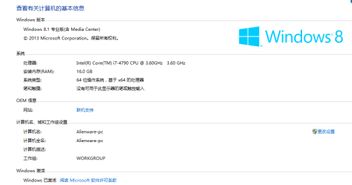 系统盘在电脑中的定义及作用新闻资讯10-31
系统盘在电脑中的定义及作用新闻资讯10-31 -
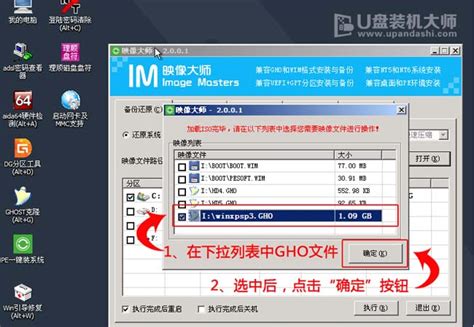 如何用U盘给电脑安装XP系统?新闻资讯12-13
如何用U盘给电脑安装XP系统?新闻资讯12-13 -
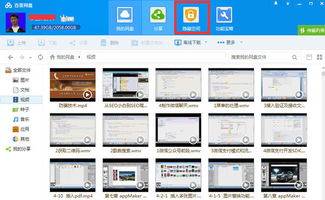 揭秘:如何轻松进入百度网盘的隐私空间?新闻资讯12-06
揭秘:如何轻松进入百度网盘的隐私空间?新闻资讯12-06 -
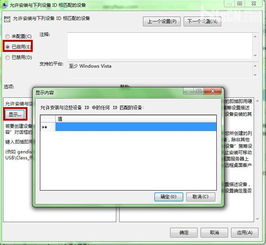 如何在电脑上禁止U盘的使用?新闻资讯11-17
如何在电脑上禁止U盘的使用?新闻资讯11-17 -
 U盘系统该选谁?FAT32与NTFS全面对比解析新闻资讯11-15
U盘系统该选谁?FAT32与NTFS全面对比解析新闻资讯11-15 -
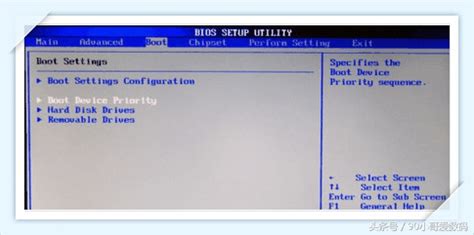 如何轻松设置双硬盘系统中的首选启动盘新闻资讯01-29
如何轻松设置双硬盘系统中的首选启动盘新闻资讯01-29